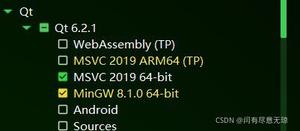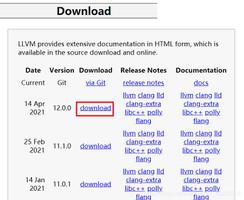Java语言开发环境的搭建(JDK+Eclipse)

Java语言开发环境的搭建(JDK+Eclipse)
一 总述
Java语言开发环境由Java程序开发环境(Java Development Kit,JDK)和Java程序运行环境(Java Runtime Environment,JRE)组成。
(1) JDK
JDK主要有三个版本:
- J2SE:用于桌面系统的标准版,工作站和PC的标准开发工具包;
- J2EE:用于以企业应用为目标,专业开发人员开发应用程序的版本;
- J2ME:用于小型设备和智能卡,开发智能消费型电子产品(如移动电话和汽车导航系统)。
(2) JRE
JRE包含了运行、测试Java程序的环境集合,包括JVM、核心类库、支持文件,但不包括开发工具例如编译器、调试器等实用程序/工具。
二 JDK的使用
(1) 下载JDK
官方主页: http://www.oracle.com
选择自己需要的版本.(JDK版本与eclipse版本匹配,这里先选择了最新的版本)
工具自己电脑系统选择合适的JDK.建议保存在非C盘.
(2) 安装JDK
打开保存JDK的文件夹,右击选择"以管理员省份运行".
点击下一步:
修改JDK的安装路径,也可以不修改,但默认是C盘,耗C盘内存.放在一个自己知道的地方.点击下一步.
点击有箭头的黄色文件夹就可以选择存放JDK的文件夹.图中的为我存放的位置.点击确定.
等待安装.
安装完成,点击关闭(若对教程感兴趣可点击"后续步骤")
(3) 查看是否安装成功(?)
声明: 这个步骤参照了网上的一个安装教程.但是我在命令提示符输入Java -version时显示不是内部命令.
个人是持怀疑态度的,因为在这里没有设置Java的环境变量,怎么可能用cmd命令查找.
命令提示符的使用:电脑搜索cmd,点击"命令提示符"
接下来是验证自己的一个猜想的时间:命令提示符输入Java -version得到结果,是不是因为我没将 JDK安装在C盘
计划:
- 将安装好的JDK删除;
- 重新按照之前的步骤安装JDK在C盘.
- 在命令行提示符中输入Java -version查看对别结果.
现实:
在人人生的岔路口,我该何去何从?不!我不能忘记初心,我是要查看是不是因为我未安装在C盘造成的影响.
此外还有两个问题: 一是若我未安装在C盘对后面的是否有影响; 二是我为何还这么弱智,认为删除了安装的文件夹就好了.
假如说,我要坚持不装在C盘,但我又想看看是不是不装在C盘会有影响,那么我将要做以下实验: 先继续配置JDK的环境变量,查看是否安装成功. 如果成功了,那么我可以不考虑不装在C盘的影响是什么(但是懒得去思考这个问题真的好吗?);如果不成功,那就是卸载之前安装的,重新安装JDK在C盘(为什么一开始不这样子呢?反正JDK也没多大)
最大的质疑:既然都说已安装此软件,那不就是安装成功了吗?我为什么还要纠结于那个命令?垃圾如我...
(4) 配置JDK环境变量
- 找到环境变量的设置. 可达路径: (1) "我的电脑/计算机" (右击)--->"属性"--->"高级系统配置"--->"高级--->""环境变量"; (2) "控制面板"--->"系统和安全"---"系统"--->"高级系统配置"--->"高级--->""环境变量".
配置path环境变量. "环境变量"--->"Administrator的用户变量"--->选中"path"变量,点击编辑(或者直接在最后添加,建议选择"编辑")
添加变量,该变量是安装 JDK时的文件夹下的bin文件夹的路径.由之前的安装步骤可知,我将 JDK保存在了D:\Professional_Software\Java\JDK\java-jdk14.02 这个路径,所以选择该文件夹下的bin文件.为path变量的值. 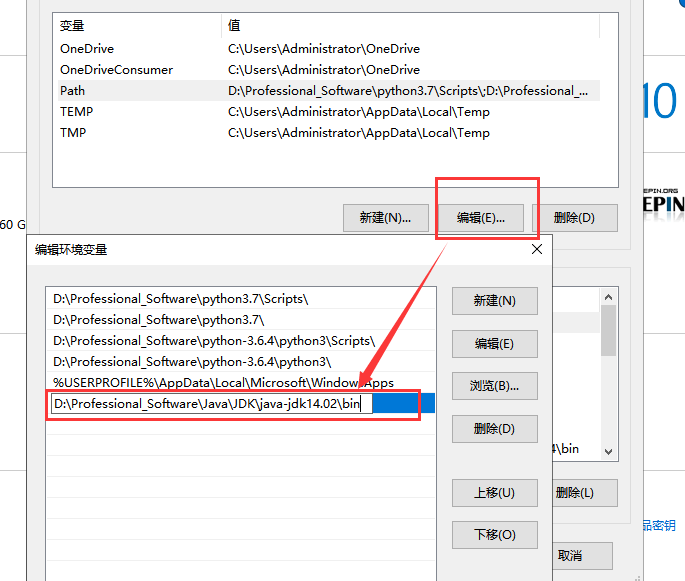
小技巧: 打开安装 JDK 的文件夹,打开底下的bin文件,选中图中圈出的位置,便可复制该文件夹的路径,直接粘贴为path变量的值.
配置class path环境变量. 在"系统变量"处选择"新建"
新建的系统环境变量名为"classpath" (不区分大小写) ,变量的值为 安装的 JDK文件夹下的lib文件夹的路径. 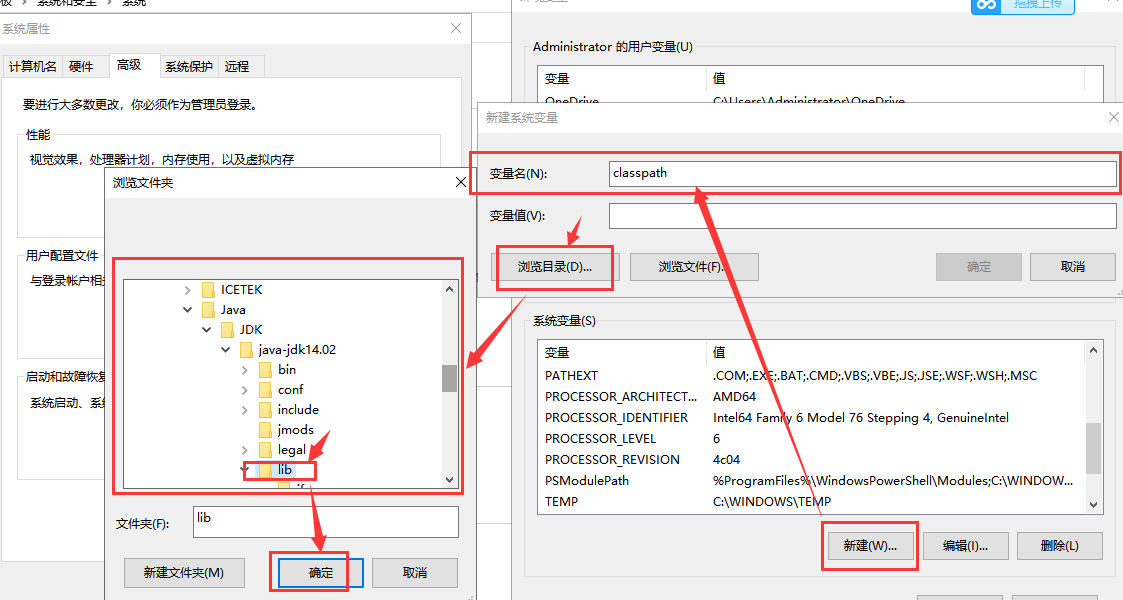
查看是否存在classpath变量后点击确定.
打开命令行提示符,输入java -version,以查看之前的环境变量设置是否成功.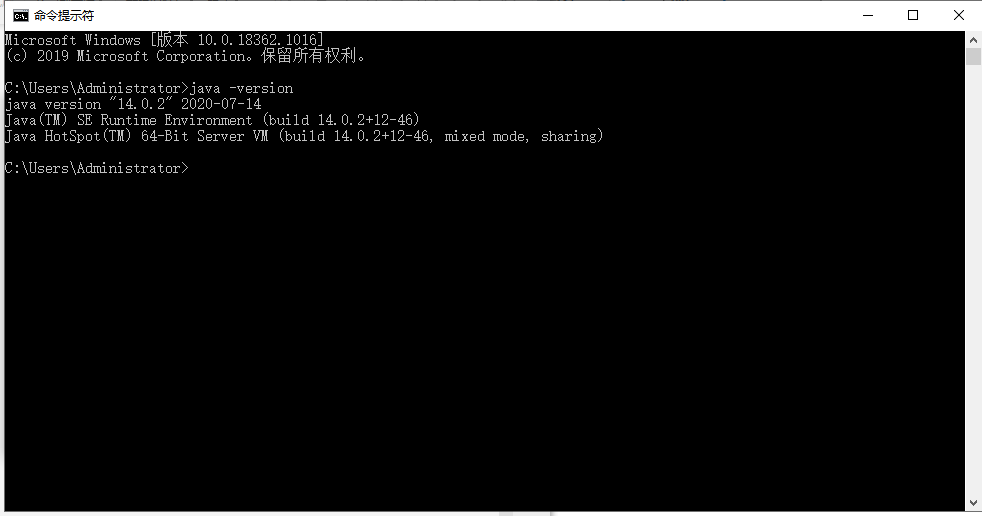可看到 JDK的版本号,说明环境变量配置成功. 至此,JDK安装成功. (事实证明,JDK不必安装在C盘)
参考: https://blog.csdn.net/weixin_37579123/article/details/83855873
三 Eclipse的安装
(1) 下载Eclipse
官网下载: http://www.eclipse.org/downloads/
我直接下载了installer,
再右击以管理员身份运行,
选择自己需要的,(我也不知道这些之间的具体差别是什么,但英文部分可以得知.我选择这个,是因为我之前用的就是这个图标.....)
修改安装位置,第一个方框代表用的JDK的位置,第二个是Eclipse的安装位置,接下来的是在开始菜单栏创建快捷方式,再下一个是是不是要在桌面创建快捷方式.根据自己需要选择.
接受,开始安装,等待安装
也可直接在官网下载自己需要的
参考: https://blog.csdn.net/qq_39135287/article/details/82108080
1、Eclipse IDE for Java EE Developers 该版本集成了Java ee开发常用插件,方便动态web网站开发。适合Java web开发者使用。集成了XML编辑器、数据库查看工具,提供jsp可视化编辑器。
2、Eclipse IDE for Java Developers 该版本适合Java开发者,集成CVS、Git、XML编辑器、Mylyn、Maven integration和WindowBuilder等插件。
3、Eclipse IDE for C/C++ Developers 该版本适合C/C++开发者,集成了良好的C/C++语言支持。
4、Eclipse for PHP Developers 该版本适合PHP开发者,集成了良好的PHP语言支持,Git客户端、Mylyn和JavaScript脚本编辑器、HTML、CSS和XML。
5、Eclipse IDE for Eclipse Committers 该版本是eclipse最基础的版本,适合Java se个人开发者、或希望根据自己需求配置插件的开发者使用。
6、Eclipse IDE for JavaScript and Web Developers 该版本是 javascript 开发人员的基本工具, 包括 javascript、HTML、CSS、XML 语言支持、Git 客户端和 Mylyn。
7、Eclipse IDE for Java and DSL Developers 对于Java和DSL开发者必不可少的工具,包括Java和XTend ID。
8、Eclipse Modeling Tools 建模包为构建基于模型的应用程序提供了工具,运行时您可以使用它以图形方式设计域模型,。
9、Eclipse for RCP and RAP Developers 为希望创建 Eclipse 插件、富客户端应用程序或远程应用程序平台 (RCP + RAP), 加上 Maven 和 Gradle 工具以及 xml 编辑器的开发人员提供了一整套工具。它包含用于访问 Git 版本控制系统的 EGit 工具。
10、Eclipse for Parallel Application Developers 用于 c、c++、Fortran 和 UPC 的工具, 包括 MPI、OpenMP、OpenACC、并行调试器以及远程构建、运行和监视应用程序。
11、Eclipse for Testers 此软件包包含支持软件开发质量保证过程的 Eclipse 功能, 如 Jubula 和 Mylyn。
12、Eclipse for Scout Developers 是一个 Java/HTML5 的框架, 用于开发在桌面、平板电脑和移动设备上运行的业务应用程序。此软件包包括对侦察开发人员和源代码的 Eclipse IDE 支持。
以上是 Java语言开发环境的搭建(JDK+Eclipse) 的全部内容, 来源链接: utcz.com/z/391334.html